Käyttöopas
- esittely
- Asenna ja rekisteröi
- Palauta tiedot tietokoneella
- Palauta tiedot Flash-asemalta
- Palauta erityyppisiä tietoja
- Toipua erilaisista tilanteista
Kokeile nyt!
esittely
Kadonneiden tai poistettujen tiedostojen, kiintolevyn, flash-aseman, muistikortin, digikameran, matkapuhelimen jne. palauttamiseksi Apeaksoft Data Recovery on paras valinta. Sisäisten toimintojensa – syväskannauksen ja pikaskannauksen – avulla voit löytää puuttuvat tiedostot ja palauttaa ne. Käyttäjien erilaisiin tarpeisiin vastaamiseksi Apeaksoft Data Recovery voi löytää ja palauttaa monenlaisia tiedostoja helposti ja nopeasti.
Muuten, käyttäjät voivat myös tallentaa skannatun tuloksen SPF-tiedoston avulla. Voit siis palauttaa kadonneet tiedostot milloin tahansa lisäämällä .spf-tiedoston tähän ohjelmistoon.

Asenna ja rekisteröi
install
Vaihe 1. Lataa painamalla yllä olevaa painiketta Apeaksoft Data Recovery, se ladataan automaattisesti.
Vaihe 2. Napsauta mallia nuoli alas oikeassa navigointipalkissa ja napsauta sitten Kyllä.
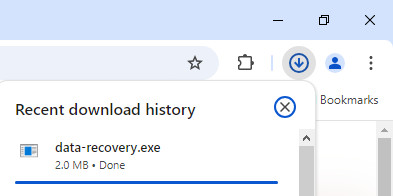
Vaihe 3. lehdistö install ponnahdusikkunan keskellä asentaaksesi sen tietokoneellesi. Voit käynnistää sovelluksen, kun Asennettu onnistuneesti -sivu tulee näkyviin.
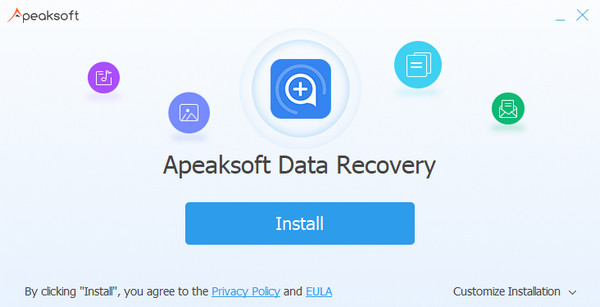
Rekisteröidy
Vaihe 1. Kun avaat tämän ohjelmiston, näet ponnahdusikkunan, joka muistuttaa sinua rekisteröitymisestä.

Voit myös napsauttaa valikkopainiketta. Etsi rekisteröintivaihtoehto.
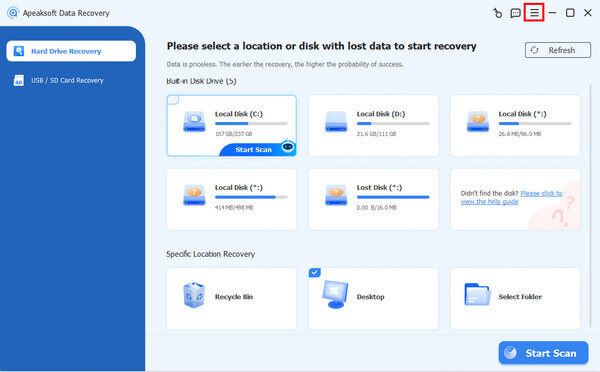
Vaihe 2. Kirjoita sähköpostiosoite ja rekisteröintikoodi viimeistelläksesi Apeaksoft Data Recoveryn rekisteröinnin.

Huomautus: Rekisteröintikoodi lähetetään sinulle sähköpostitse. Jos et ole saanut meiltä sähköpostia, ota yhteyttä tukitiimiimme.
Sähköpostiosoite: Sähköpostiosoite, jonka täytät tilauslomakkeen.
Rekisteröintikoodi: Merkkijono, joka on merkitty aktivointinäppäimeksi, lisenssikoodiksi tai KEYCODE (S) tilausvahvistuskirjeessä, jonka sait onnistuneen oston jälkeen.
Palauta tiedot tietokoneella
Tietojen palauttamisen professorina on helppo palauttaa erilaisia tiedostoja, kuten asiakirjoja, kuvia, videoita, ääntä, arkistoja, tietokantoja ja muita tiedostoja. Itse asiassa erityyppisten tiedostojen palauttamisen vaiheet ovat samat. Tässä luetellaan vain yksityiskohtaiset vaiheet kuvien palauttamiseksi työpöydältä.
Vaihe 1. Valitse datan sijainti
Data Recoveryn alkuliittymässä näet selkeästi tietokoneesi koko kiintolevyn. Napauta kiintolevyä, jolta haluat palauttaa.
Napsauta sitten Aloita haku.

Vaihe 2. Deep scan
Kun napsautat Aloita tarkistus, tämä ohjelmisto tarkistaa nopeasti ensin tietokoneesi. Ensimmäisen skannauksen jälkeen syväskannaus suoritetaan automaattisesti. Sinun tarvitsee vain odottaa.

Vaihe 3. Valitse tiedostot
Muutaman sekunnin kuluttua näet tiedot polun mukaan lajiteltuina vasemmassa palkissa. Näet ne myös klikkaamalla Tyyppiluettelo ja valitse haluamasi tiedostotyypit täältä.

Voit myös valita kansion napsauttamalla Suodattaa yläreunan keskellä löytääksesi tiedoston.

Etsi tiedot. Voit tarkastella tietoja napsauttamalla tiedostoa hiiren kakkospainikkeella ja valitsemalla Esikatselu-vaihtoehdon.

Tai voit esikatsella pikkukuvaa napsauttamalla käyttöliittymän oikeassa yläkulmassa olevaa kolmatta painiketta.
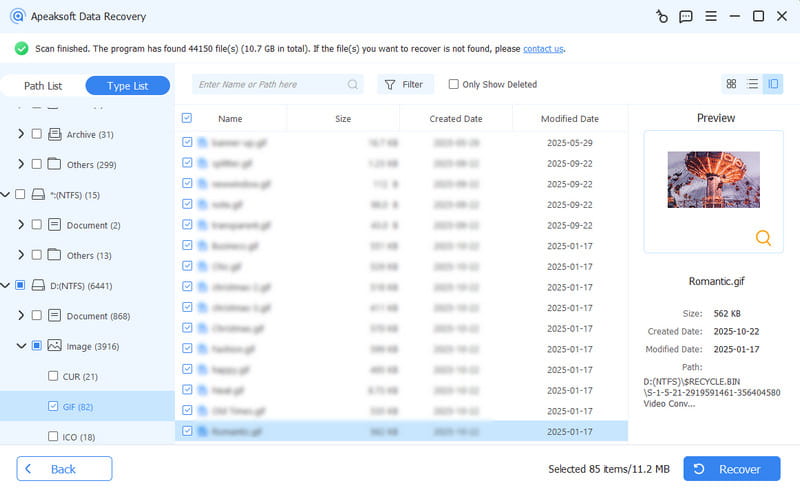
Vaihe 4. Palauta tiedot
Kun olet varmistanut, että palautettavat tiedostot ovat oikein, napsauta toipua noutaaksesi tiedostot tietokoneellesi.

Sitten näet ponnahdusikkunan. Valitse tallennuspolku siihen.

Kun palauttaminen on valmis, ohjelmisto näyttää palautetut tiedot automaattisesti.

Palauta tiedot Flash-asemalta
Kuinka palauttaa muistitikun tiedot? Vastaus on kohdassa Tietojen palautus.
Kun poistamme tiedot flash-asemalta tai muilta irrotettavilta asemilla, se kertoisi meille, että poistettavaa tietoa ei enää löydy takaisin. Mutta Data Recoveryn nopea ja syväskannaustoiminto mahdollistaa tietojen palauttamisen flash-asemalle.
Vaihe 1. Valitse datan sijainti
Valitse toinen vaihtoehto vasemmasta navigointipalkista. Aseta flash-asema tietokoneeseen. Tässä otamme USB esimerkkinä.
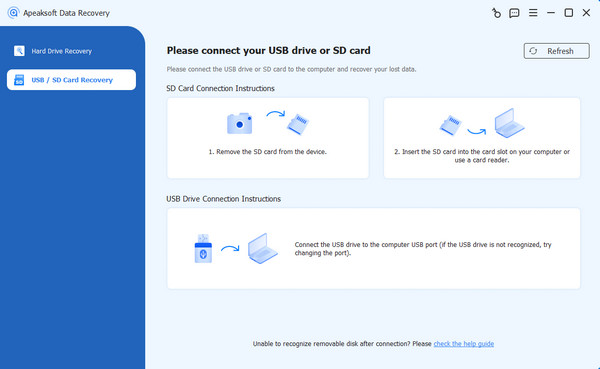
Etsi USB ja napsauta Skannaa levy painiketta.

Vaihe 2. Deep scan
Kun napsautat Scan Disk -painiketta, tämä ohjelmisto skannaa ensin tietokoneesi nopeasti. Ensimmäisen skannauksen jälkeen syväskannaus suoritetaan automaattisesti. Sinun tarvitsee vain odottaa.
Vaihe 3. Valitse tiedostot
Skannauksen jälkeen näet tiedot polun mukaan lajiteltuina vasemmassa palkissa. Näet ne myös klikkaamalla Tyyppiluettelo ja valitse haluamasi tiedostotyypit täältä.
Voit myös valita kansion napsauttamalla Suodattaa yläreunan keskellä löytääksesi tiedoston.

Napauta kohdetietoja. Nähdäksesi tiedot tiedoista, napsauta kolmatta kuvaketta käyttöliittymän oikeassa yläkulmassa.

Vaihe 4. Palauta tiedot
Kun olet varmistanut, että palautettavat tiedostot ovat oikein, napsauta toipua noutaaksesi tiedostot tietokoneellesi.

Sitten näet ponnahdusikkunan. Valitse tallennuspolku siihen.

Kun palauttaminen on valmis, ohjelmisto näyttää palautetut tiedot automaattisesti.

Palauta erityyppisiä tietoja
Tämä monipuolinen tietojen palautus tukee kaikkia suosittuja tietotyyppejä, kuten kuvia, kappaleita, videoita, asiakirjoja (Word, Excel, PowerPoint, PDF, TXT, RTF), sähköposteja ja muita tiedostoja.
Toipua erilaisista tilanteista
Useat syyt voivat aiheuttaa tietojen menetyksen. Data Recovery tarjoaa sinulle silti suuren mahdollisuuden saada ne takaisin. Väärin alustettujen asemien, päällekirjoitettujen tietojen, odottamattomien toimintojen, vaurioituneen muistikortin, osion poistamisen, ohjelmiston odottamattomien kaatumisten, käyttökelvottomuuden, virushyökkäyksen jne. aiheuttaman tiedon häviämisen voidaan helposti palauttaa.
Käyttöopas
- esittely
- Asenna ja rekisteröi
- Palauta tiedot Macilla
- Palauta ulkoisten asemien tiedot
- Palauta erityyppisiä tietoja
- Toipuminen eri paikoista
Kokeile nyt!
esittely
Apeaksoft Data Recovery for Mac on paras valinta palauttaaksesi kadonneet tai poistetut tiedostot Macista, kiintolevyltä, flash-asemalta, muistikortilta, digitaalikameralta, matkapuhelimilta jne. Sisäisten toimintojensa – syväskannauksen ja pikaskannauksen – avulla voit löytää puuttuvat tiedostot takaisin ja palauttaa ne. Käyttäjien erilaisiin tarpeisiin vastaamiseksi Apeaksoft Data Recovery for Mac voi löytää ja palauttaa monenlaisia tiedostoja, kuten kuvia, kappaleita, videoita, asiakirjoja (Word, Excel, PowerPoint, PDF, TXT, RTF), sähköposteja ja muita tiedostoja helposti ja nopeasti. .
Muuten, käyttäjät voivat myös tallentaa skannatun tuloksen SPF-tiedoston avulla. Siten voit palauttaa kadonneet tiedostot milloin tahansa lisäämällä SPF-tiedoston tähän ohjelmistoon.

Asenna ja rekisteröi
install
Vaihe 1: Ennen kuin aloitat tämän ohjelmiston asennuksen, sinun on ladattava asennuspaketti ilmaiseksi linkin kautta:
Vaihe 2: Kaksoisnapsauta .dmg-tiedostoa. Sitten ikkuna aukeaa.
Voit asentaa sen kaksoisnapsauttamalla tämän ohjelmiston painiketta tai vetämällä sen oikeaan kansioon.
Se on niin helppoa ja nopeaa.
Rekisteröidy
Vaihe 1: Kun avaat tämän ohjelmiston, näet ponnahdusikkunan, joka muistuttaa sinua rekisteröitymisestä.

Voit myös napsauttaa avainpainiketta oikeassa yläkulmassa.
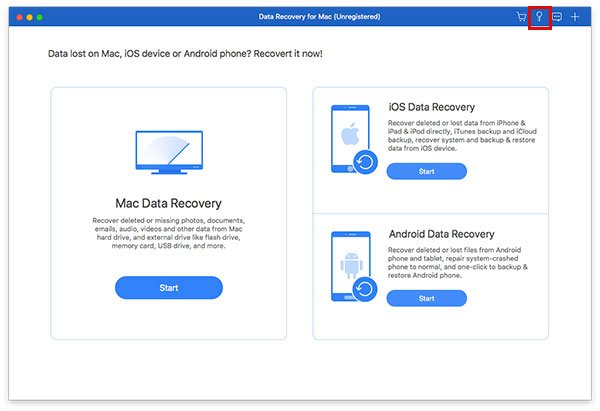
Vaihe 2: Viimeistele Apeaksoft Data Recovery for Mac -sovelluksen rekisteröinti antamalla sähköpostiosoite ja rekisteröintikoodi.

Huomautus: Rekisteröintikoodi lähetetään sinulle sähköpostitse. Jos et ole saanut meiltä sähköpostia, ota yhteyttä tukitiimiimme.
Sähköpostiosoite: Sähköpostiosoite, jonka täytät tilauslomakkeen.
Rekisteröintikoodi: Merkkijono, joka on merkitty aktivointinäppäimeksi, lisenssikoodiksi tai KEYCODE (S) tilausvahvistuskirjeessä, jonka sait onnistuneen oston jälkeen.
Palauta tiedot Macilla
Tiedonpalautuksen professorina on helppo palauttaa erilaisia tiedostoja, kuten kuvia, äänitiedostoja, videoita, sähköposteja, asiakirjoja ja muita. Itse asiassa erityyppisten tiedostojen palauttamisen vaiheet ovat samat. Tässä luetellaan vain kuvien palauttamisen yksityiskohtaiset vaiheet.
Vaihe 1: Valitse tietotyyppi ja sijainti
Käyttöliittymässä on kolme osaa. Mac-tietojen palautus, iOS-tietojen palautus ja Android-tietojen palautus.
Napauta Mac Data Recovery. Ja jos sinun on palautettava älypuhelimen tiedot, voit asentaa oikean ohjelmiston.

Data Recovery -sovelluksen seuraavassa käyttöliittymässä näet selvästi tietokoneesi kaikki tiedostotyypit ja kiintolevyn. Napauta tiedostoja, jotka haluat palauttaa, ja kiintolevyä, josta haluat palauttaa.
Napsauta sitten Skannata.

Vaihe 2: Deep scan
Itse asiassa ensimmäinen skannauksen aika on nopea skannaus. Jos et löydä tarvitsemiasi tiedostoja, napsauta vain Deep Scan. Ja tuotteemme löytää tiedostot toisen kerran tarkemmin.

Vaihe 3: Valitse tiedostot
Muutamassa sekunnissa näet tiedot tyypin mukaan lajiteltuina vasemmassa palkissa. Voit nähdä ne myös napsauttamalla Polun luettelo polun järjestyksessä.
On myös OK valita kansio napsauttamalla Suodatin yläosan keskellä tiedoston selvittämiseksi.

Etsi tiedot. Nähdäksesi tietojen tiedot, voit napsauttaa kolmatta painiketta käyttöliittymän oikeassa yläkulmassa.

Vaihe 4: Palauta tiedot
Kun olet varmistanut, että tiedostot, jotka haluat palauttaa, napsauta toipua noutaaksesi tiedostot tietokoneellesi.

Sitten näet ponnahdusikkunan. Valitse tallennuspolku siihen.

Kun olet palauttanut, voit napsauttaa Avaa kansio nähdäksesi palautetut tiedot.

Palauta ulkoisten asemien tiedot
Vaihe 1: Valitse tietotyyppi ja sijainti
Käyttöliittymässä on kolme osaa. Mac-tietojen palautus, iOS-tietojen palautus ja Android-tietojen palautus.
Napauta Mac Data Recovery. Ja jos sinun on palautettava älypuhelimen tiedot, voit asentaa oikean ohjelmiston.

Seuraavassa Data Recovery -käyttöliittymässä näet selvästi kaikki Mac-tietokoneesi tiedostotyypit sekä kiintolevyt ja ulkoiset asemat. Napauta palautettavia tiedostoja ja ulkoista asemaa, jolta haluat palauttaa tiedot.
Napsauta sitten Skannata.
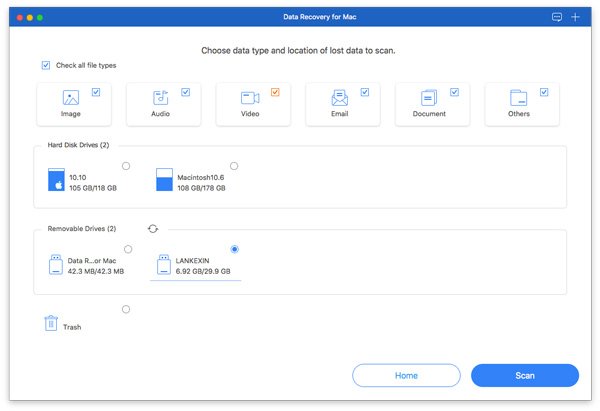
Vaihe 2: Deep scan
Kuten vasemmassa palkissa näkyy, ensimmäinen skannauskerta on pikaskannaus. Jos et löydä tarvitsemiasi tiedostoja, napsauta Deep ScanJa tuotteemme skannaa laitteesi perusteellisemmin toisella kerralla.
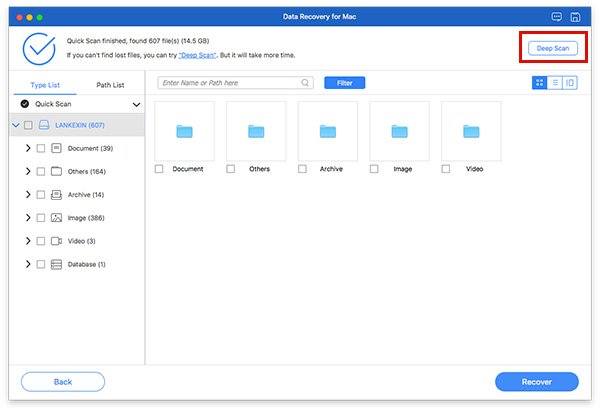
Vaihe 3: Valitse tiedostot.
Muutamassa sekunnissa näet tiedot tyypin mukaan lajiteltuina vasemmassa palkissa. Voit nähdä ne myös napsauttamalla Polun luettelo polun järjestyksessä.
On myös OK valita kansio napsauttamalla Suodattaa yläosan keskellä tiedoston selvittämiseksi.
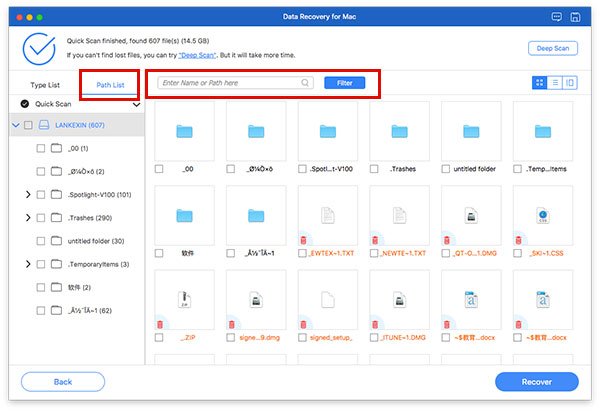
Etsi tiedot. Nähdäksesi tietojen tiedot, voit napsauttaa kolmatta painiketta käyttöliittymän oikeassa yläkulmassa.
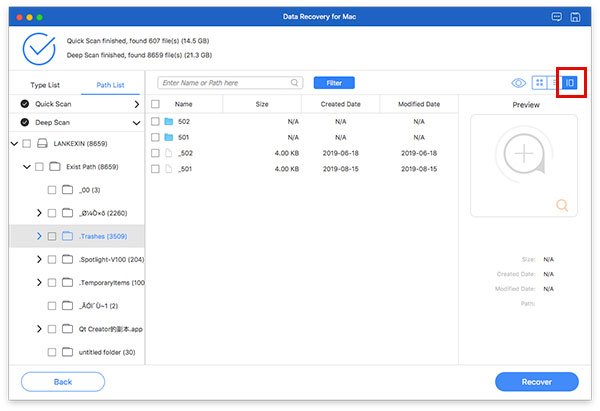
Vaihe 4: Palauta tiedot
Kun olet varmistanut, että tiedostot, jotka haluat palauttaa, napsauta toipua noutaaksesi tiedostot tietokoneellesi.
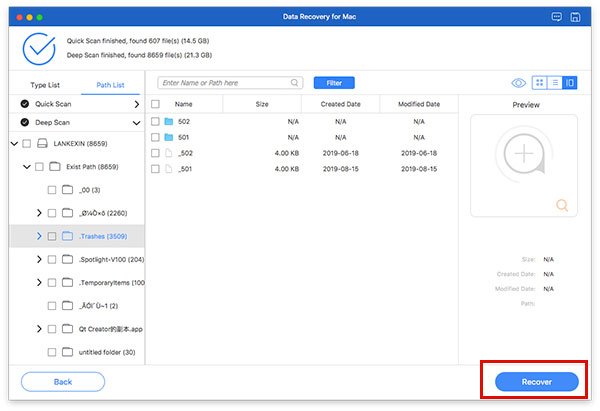
Sitten näet ponnahdusikkunan. Valitse tallennuspolku siihen.

Kun olet palauttanut, voit napsauttaa Avaa kansio nähdäksesi palautetut tiedot.

Palauta erityyppisiä tietoja
Tämä monipuolinen tietojen palautus tukee kaikkia suosittuja tietotyyppejä, kuten kuvia, kappaleita, videoita, asiakirjoja (Word, Excel, PowerPoint, PDF, TXT, RTF), sähköposteja ja muita tiedostoja.
Toipuminen eri paikoista
Tietojen menetystä voi aiheuttaa useita syitä. Data Recovery tarjoaa silti hyvän mahdollisuuden saada tiedot takaisin. Väärin alustettujen asemien, päällekirjoitettujen tietojen, odottamattomien toimintojen, vaurioituneen muistikortin, poistetun osion, ohjelmiston odottamattomien kaatumisten, saavuttamattomissa olevan aseman, virushyökkäyksen jne. aiheuttamat tietojen menetykset voidaan helposti palauttaa.


